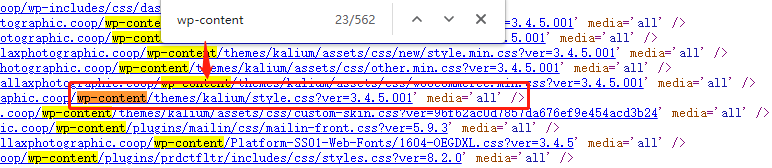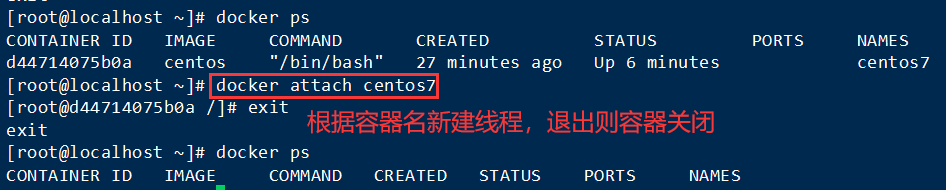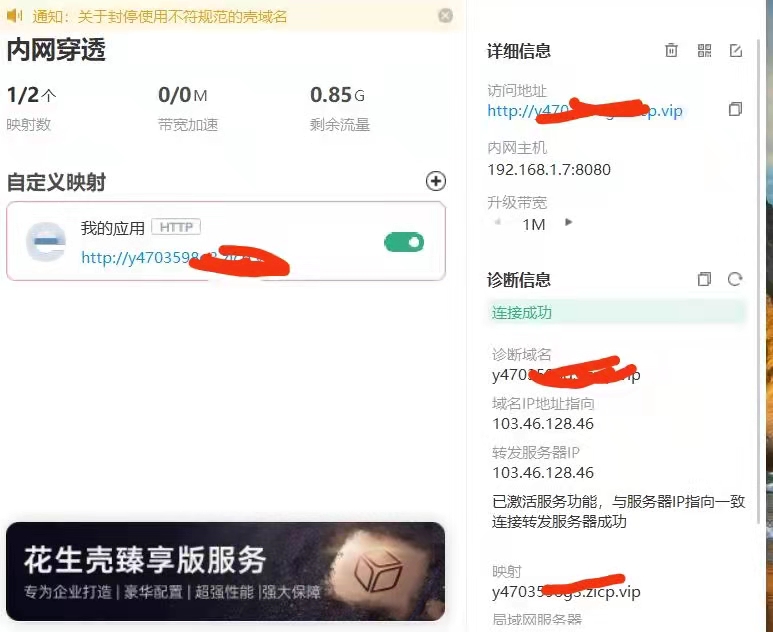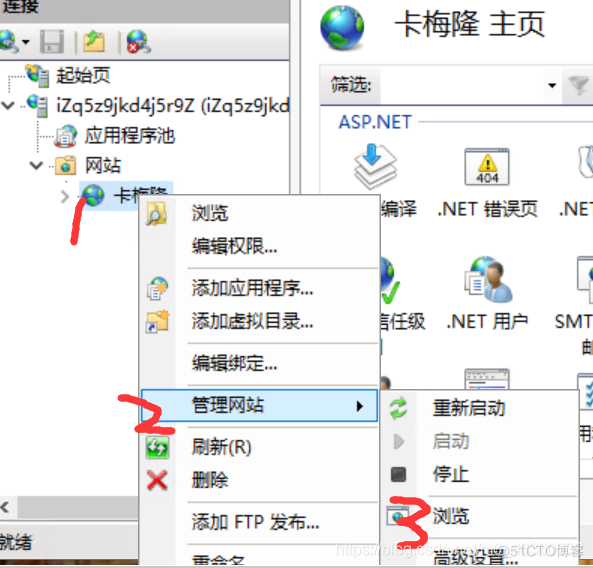最近朋友问怎么安装IIS跟部署Web网站,这里简单介绍了基本流程,跟大家分享一下,希望能帮助一些需要帮助的朋友!
准备工作:先下载一个最好6.0以上版本的IIS安装包
1、打开 Windows XP 【控制面板】中的【添加和删除程序】
然后选择【添加/删除Windows组件】会弹出一个【Windows组件向导】对话框,如下图:
没有IIS的时候前面的复选框是没有打钩的,所以要安装的时候只要把复选框打钩就行了;
点击“下一步”,接下去会提示让你插入光盘,你只要浏览到IIS安装包所在位置(注意:IIS安装包需要解压缩,解压后的文件跟压缩包在安装过程中都要用到,它会一次又一次地提示你去浏览,你只要再点击浏览,再找到安装所需要的文件便可)
选择完毕,按下“确定”按钮,IIS将自动安装在系统中,至此IIS安装大功告成。
二、IIS基本设置:
1、双击 打开【管理工具】窗口
2、双击上图中的【Internet信息服务】图标,打开【Internet信息服务】窗口:
3、用鼠标右键点击【默认网站】在下拉菜单中选择【属性】,打开【默认网站属性对话框】如下图:
上图【网站标识】中
· 【描述】文本框可以输入站点名称或者作者的描述,例如可以改为【网域高科】
· 【IP地址】文本框输入该服务器在网络中的IP地址,使用下拉箭头,可以看到和选用该服务器正在使用的IP地址,这个IP地址是供访问者浏览网页用的。
· 【端口】80端口号是网络默认的WEB服务端口,没有特殊需要,不用改变。
但是如果你的80端口号被其他程序占用,那么你就需要改用其他端口号,但你选择的端口号不能跟内置端口号冲突,一般选择2000以上的都没有什么问题了。你如果修改了默认的端口号,那么你就要在防火墙那边开放你设置的端口号,如下图
选择例外选项卡,点击【添加端口】,将你设置的端口号添加进去就行了,名称自己给。
关于IP地址,前面我们已经讨论过网上安家的几种方法,那么如果我们要让自己的电脑成为服务器,则设置完毕IIS之后,将这里的IP地址公布给他人,大家就能访问您的主页了。
如果您申请了域名,想让自己的电脑作为服务器使用,但又是使用的动态IP,您可以选用很多软件来解决这个问题,例如使用广州网域公司的“花生壳”软件,让您的动态IP也能对应您的域名。
4、切换到默认网站属性【主目录】选项卡,如下图:
图中:
· 【连接到资源时的内容来源】
请选则【此计算机上的目录】其他两个选项一般不采用。
· 【本地路径】
网站所存在的物理路径名,比如我们在自己电脑的D盘建立了一个myweb的目录,并把我们制作的网页图片等放在这个目录内,那么这个物理路径就是“d:myweb”
可以点击【浏览】按钮选择目录
注意:【读取】这一项必须选中,否则他人无法浏览。
【写入】【目录浏览】等选项,为了网站安全起见,如果不是特殊需要,请不要选中。
5、切换到【文档】选项卡,如下图:
【启用默认文档】请选中,【默认文档列表】中出现的文档依照上下顺序,会被系统作为网站的首页。也就是说当用户在浏览器的地址栏键入IP地址或者域名之后,IIS会按照从上到下的顺序自动将您的物理路径中的存在的文档提供给用户浏览。
以大多数服务器为例,默认的主页名称为index.asp或Default.htm,因此请各位在制作自己的网站的网页时,主页名称以此命名。
根据您申请的空间不同,可能有的服务商要求主页的名称为index.html等,请根绝服务商要求添加相应的默认文档。
因为我们申请的空间服务器系统不同,有些系统不支持中文文件名,因此请大家务必使用英文小写字母命名文件。
如果你安装了visual studio 2005开发工具,那么在【ASP.NET】选项卡就要选择2.0.50727的版本
6、单击【确定】按钮,完成IIS设置。
三、添加一个已经发布的网站
1、准备工作:你要下载一个你想要的一个已经发布的目标网站。
2、打开Internet信息服务,右键点击【默认网站】,选择新建虚拟目录
别名自己给,一般不要去用中文
点击浏览,找到你要添加的目标网站
接下去按提示去做就行了。
注意:
1、没有申请域名的话,在Internet上是不能被别人访问的。但是在校园网的局域网里面,你只要将你的IP地址告诉大家,的网址 http://IP地址:端口号/网页的名称
2、你要用的网站如果它的数据库是SQL Server 的你如果没有安装SQL Server,那也是不能成功的。
3、不懂的地方去百度一下,对大家很有帮助的!
以上是IIS的安装和简单使用,讲的也仅仅是冰山之一角,估计大家还有很多不明白的地方,还请多多包涵!
问题:
实习也结束了,最近终于有时间正式地搞毕业设计了……
课题是关于搭建一个基于ASP.NET网站框架的,当然配置开发平台是第一步,装上IIS后,在本地访问.aspx页面时总出现如下报错信息:
访问 IIS 元数据库失败。
说明: 执行当前 Web 请求期间,出现未处理的异常。请检查堆栈跟踪信息,以了解有关该错误以及代码中导致错误的出处的详细信息。
异常详细信息: System.Web.Hosting.HostingEnvironmentException: 访问 IIS 元数据库失败。
源错误:
执行当前 Web 请求期间生成了未处理的异常。可以使用下面的异常堆栈跟踪信息确定有关异常原因和发生位置的信息。
堆栈跟踪:
[HostingEnvironmentException: 访问 IIS 元数据库失败。]
System.Web.Configuration.MetabaseServerConfig.MapPathCaching(String siteID, VirtualPath path) +690 System.Web.Configuration.MetabaseServerConfig.System.Web.Configuration.IConfigMapPath.MapPath(String siteID, VirtualPath vpath) +9
System.Web.Hosting.HostingEnvironment.MapPathActual(VirtualPath virtualPath, Boolean permitNull) +174
System.Web.CachedPathData.GetConfigPathData(String configPath) +398
System.Web.CachedPathData.GetConfigPathData(String configPath) +263
System.Web.CachedPathData.GetVirtualPathData(VirtualPath virtualPath, Boolean permitPathsOutsideApp) +166
System.Web.Configuration.RuntimeConfig.GetLKGRuntimeConfig(VirtualPath path) +187
——————————————————————————–
版本信息: Microsoft .NET Framework 版本:2.0.50727.42; ASP.NET 版本:2.0.50727.42
大意就是没有服务器上当前IIS进程没有访问元数据库的权限……我就纳闷儿了,.NET Framework2.0也装了呀,应该可以支持.net了呀?于是Google一下,发现有这种问题的还不止我一个,看了下,原因就是IIS和.net Framework2.0安装顺序反了,因为我先前曾经装过VisualStudio2005,所以系统里先安装了.net Framework2.0,而这样后来装过IIS后,.net Framework未注册相关组件,不能对IIS做出修改,就会出现这种情况!
解决方法:
到C:\WINDOWS\Microsoft.NET\Framework\v2.0.50727中找,有个工具叫 aspnet_regiis.exe,运行方法如下:
1.开始–>运行–>输入cmd,运行
2.DOS窗口打开以后,在DOS窗口内进入上面的文件夹
3.输入 aspnet_regiis.exe -i -enable 或者 aspnet_regiis -ga aspnet
ps:特别要注意安装顺序,先装IIS,然后装.net框架 :)
制作人:泛勤舟
2009年4月5日星期日
原文链接:https://blog.csdn.net/fqinz/article/details/4049669